Solución: problema de retraso del mouse de Call of Duty Modern Warfare
Miscelánea / / August 04, 2021
Anuncios
Cuando se trata del icónico videojuego de disparos en primera persona de Call of Duty en los últimos años, Modern Warfare es el título perfecto para todos los amantes de Call of Duty. Crossplay, mapas y modos gratuitos con una calidad de gráficos impresionante, calidad de audio mejorada, etc., son algunas de las características notables. Sin emabargo, Call of Duty Modern Warfare tiene muchos errores o errores que no puede negar y el problema del retraso del mouse es uno de ellos.
El retraso del mouse puede aparecer en varios videojuegos, especialmente mientras se juega en el modo multijugador en línea. Básicamente, registra una relación de entrada más lenta, lo que significa que el movimiento del cursor del mouse se ejecuta detrás del movimiento de la mano. Entonces, mientras juegas en el modo multijugador en línea o en los videojuegos de disparos en primera persona, es bastante irritante porque puedes terminar perdiendo la partida o ser asesinado por otra persona muy fácilmente.
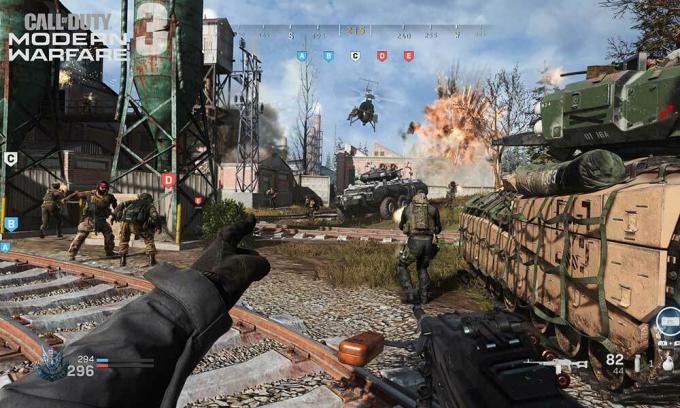
Tabla de contenido
-
1 Solución: problema de retraso del mouse de Call of Duty Modern Warfare
- 1.1 1. Actualizar el controlador del mouse
- 1.2 2. Ajustar la configuración del mouse en el juego
- 1.3 3. Utilice otro puerto USB
- 1.4 4. Cambiar la prioridad de las tareas de Modern Warfare
- 1.5 5. Reducir el DPI del mouse (sensibilidad)
- 1.6 6. Realizar un arranque limpio
Solución: problema de retraso del mouse de Call of Duty Modern Warfare
Por lo tanto, si también enfrenta el mismo problema con su juego Call of Duty Modern Warfare en su computadora, asegúrese de seguir esta guía de solución de problemas para solucionarlo.
Anuncios
1. Actualizar el controlador del mouse
Como el problema es específico del mouse, es muy recomendable que primero actualice el controlador del mouse en su sistema Windows. Debería ayudarlo a solucionar el problema porque un controlador de mouse desactualizado o con errores obviamente puede comenzar a molestarlo en los juegos donde el movimiento del mouse y los clics son necesarios para el tiempo real. Para hacerlo:
- prensa Windows + X llaves para abrir el Menú de inicio rápido.
- Seleccione Administrador de dispositivos de la lista.
- Ahora, haga doble clic sobre Ratones y otros dispositivos señaladores para expandirlo.
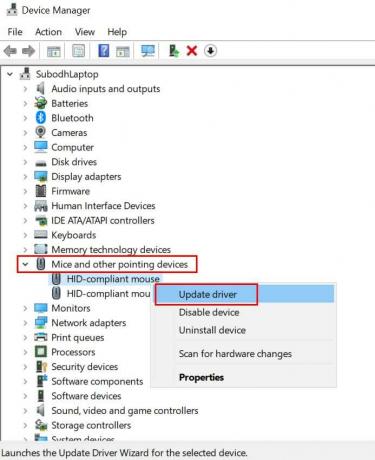
- Botón derecho del ratón en el dispositivo de mouse que estás usando.
- Seleccione Actualizar controlador > Elegir Buscar conductores automáticamente.
- Si la actualización está disponible, la descargará e instalará automáticamente.
- Una vez hecho esto, asegúrese de reiniciar su computadora para aplicar los cambios.
Sin embargo, si no está interesado en realizar estos pasos manualmente, asegúrese de descargar e instalar un software de actualización de controladores de terceros en línea para hacer el trabajo fácilmente.
2. Ajustar la configuración del mouse en el juego
También es posible que de alguna manera la configuración del mouse en el juego esté causando problemas con el juego. Puede verificar y ajustar la configuración siguiendo los pasos a continuación:
- Lanzamiento Call of Duty Modern Warfare desde el cliente de Battle.net.
- Ir Opciones > Haga clic en Teclado y ratón.
- Aquí puedes ajustar Sensibilidad del ratón, Sensibilidad del mouse ADS, Aceleración del ratón, Suavizado, Filtración, etc.configuraciones según sus preferencias.
Tenga en cuenta que si la Aceleración del mouse y el Filtrado del mouse están configurados en un valor más alto, configúrelos en un valor 0.00 y luego intente ejecutar el juego nuevamente.
Anuncios
3. Utilice otro puerto USB
Si los métodos anteriores no funcionan para usted, intente usar un puerto USB diferente para su mouse y verifique si el problema de retraso del mouse de Call of Duty Modern Warfare se ha solucionado o no. Si su mouse es compatible con USB 2.0 o 3.0, puede conectarlo al puerto USB respectivo para hacerlo más confiable.
4. Cambiar la prioridad de las tareas de Modern Warfare
Parece que la tarea de Call of Duty: Modern Warfare se está ejecutando en segundo plano y Windows 10 no la considera una tarea necesaria. Por lo tanto, le recomendamos que verifique lo mismo y cambie la prioridad de la tarea para pedirle al sistema Windows 10 que asigne más recursos del sistema para su juego.
- Asegúrate de que el juego Call of Duty Modern Warfare ya se esté ejecutando en segundo plano. [Simplemente abre el juego y sal al escritorio sin cerrar el juego]
- Ahora presiona Ctrl + Mayús + Esc llaves para abrir Administrador de tareas.
- Ve a la Detalles pestaña> Localizar el Guerra moderna tarea del juego.
- Botón derecho del ratón en la tarea y coloca el cursor sobre el Fijar prioridad opción.
- A continuación, haga clic en Normal o Elevado según su preferencia. [Se recomienda normal]
- Una vez hecho esto, cierre la ventana del Administrador de tareas y regrese al juego Modern Warfare para verificar el problema.
5. Reducir el DPI del mouse (sensibilidad)
Si, en el caso, está utilizando un mouse para juegos o un mouse de varios DPI, entonces debería intentar aumentar o disminuir el DPI del mouse. (sensibilidad) para verificar si el problema de retraso del mouse de Call of Duty Modern Warfare se ha solucionado o no. Simplemente abra el software de configuración del mouse e intente establecer el valor más bajo o más alto para solucionar el problema.
Sin embargo, si tiene un mouse básico, puede usar la opción de configuración predeterminada del mouse de Windows siguiendo los pasos a continuación:
Anuncios
- prensa Windows + I llaves para abrir Configuración de Windows.
- Ahora, haga clic en Dispositivos > Seleccionar Ratón desde el panel izquierdo.
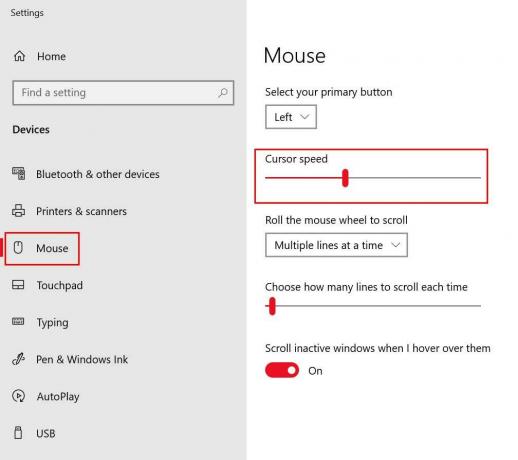
- Aquí puede aumentar o disminuir el mouse velocidad del cursor según su preferencia.
- Además, puede elegir y seleccionar la velocidad de desplazamiento o la sensibilidad de su mouse externo.
Mientras que si no utiliza un mouse externo y tiene problemas con el panel táctil de su computadora portátil, siga los siguientes pasos:
- prensa Windows + I llaves para abrir Configuración de Windows.
- Ahora, haga clic en Panel táctil > Aquí puede seleccionar su velocidad de cursor preferida, sensibilidad del panel táctil, múltiples acciones de los clics del panel táctil, desplazamiento, zoom, gestos y más.
6. Realizar un arranque limpio
Las posibilidades son lo suficientemente altas como para que algunos de los programas de terceros instalados entren en conflicto con las funciones del sistema que pueden desencadenar el problema de retraso del mouse de Call of Duty Modern Warfare en Windows. Por lo tanto, es muy recomendable realizar un inicio limpio para deshabilitar los programas de terceros y realizar el inicio limpio. Para hacer esto:
- prensa Windows + R llaves para abrir el Correr caja de diálogo.
- Ahora, escriba msconfig y golpea Ingresar para abrir el Configuración del sistema ventana.
- Ve a la Servicios pestaña> Habilitar Esconder todos los servicios de Microsoft caja.

- Compruebe todos los servicios de la lista y haga clic en Desactivar todo.
- Haga clic en Aplicar y luego OK para guardar los cambios.
- Ahora, haga clic en el Puesta en marcha pestaña> Haga clic en Abrir el Administrador de tareas.
- Bajo la Puesta en marcha pestaña de la interfaz del Administrador de tareas, haga clic en las tareas particulares que están habilitadas para el arranque de inicio> Haga clic en Desactivar.
- Asegúrese de seleccionar y deshabilitar uno por uno.
- Una vez hecho esto, reinicie su computadora para aplicar los cambios.
Eso es, chicos. Suponemos que esta guía le resultó útil. Para más consultas, puede comentar a continuación.



